excel怎么制作甘特图?
甘特图,作为项目管理最常用到的图表类型,能够直观的显示每个阶段的计划进度情况。绘制甘特图的工具软件很多,下面,我们通过一个案例,看一下如何通过EXCEL软件绘制甘特图。
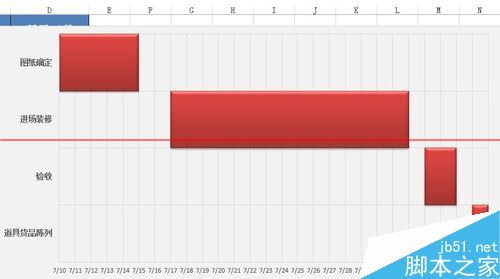
结合案例制作基础图表。
1、案例:假设店铺开业需要经过图纸确定、进场装修、验收合格、道具货品陈列几个步骤,我们按照这个过程,先做出基本表格(如下图所示);
选择A、B单元格数据,菜单栏选择插入条形图——堆积条形图。
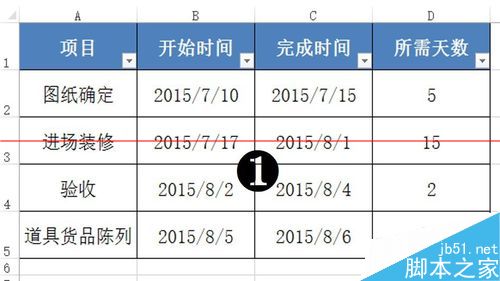
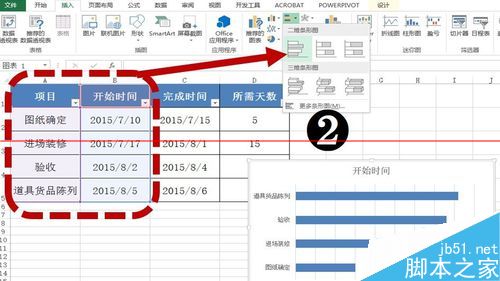
2、选择“所需天数”这一列数据,复制该列数据,再点击刚才做好的条形图,粘贴刚才复制的数据,这样,就把“所需天数”添加到条形图了。
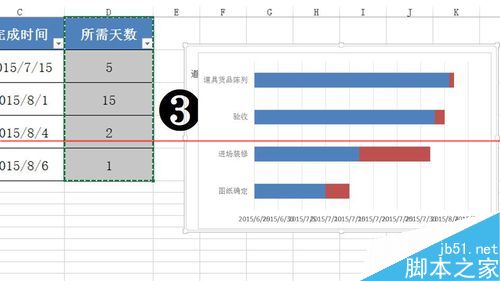
3、调整坐标轴显示:
1)选中水平轴,右键选择“设置坐标轴格式”,将最小值按照开始第一天时间调整为“42195”,最大值调整为最后完成时间“42222”,主要刻度为1(如下图一所示);
2)调整垂直坐标轴:将“逆序类别”打勾,将“最大分类”打勾“(如下图二所示)。
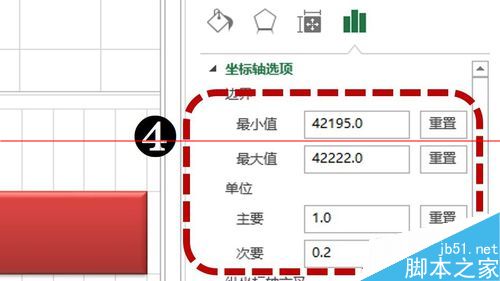

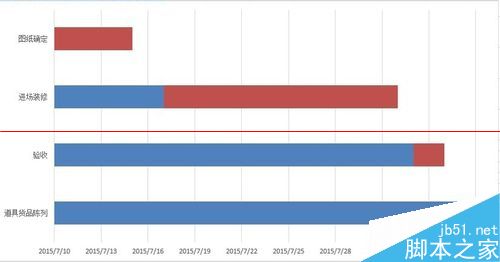
4、进一步调整图表数据:
1)选中“所需天数”(红色条块)——设置数据系列格式——将“分类间距变为0;
2)选择”开始时间“(蓝色条块)——设置格式——将填充颜色和线条均设置为”无填充“。
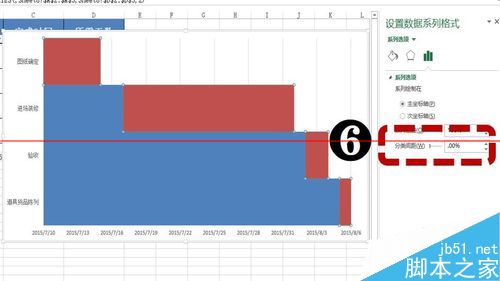
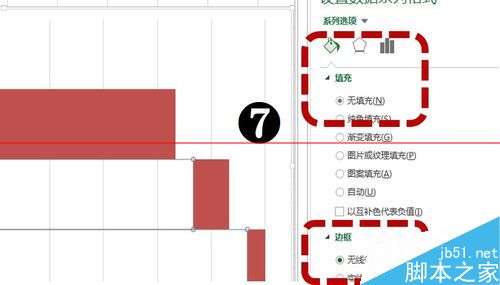
5、最后美化图表:
1)菜单栏选择设计——添加元素——网格线——主要水平网格线;
2)根据自己要求修改一下颜色、字体。
这样,就大功告成了!
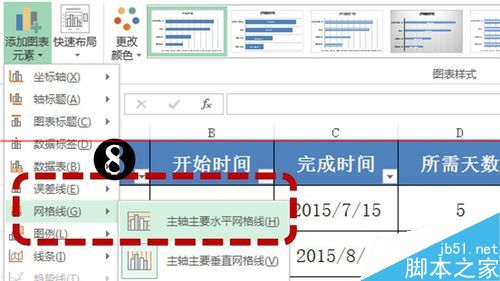
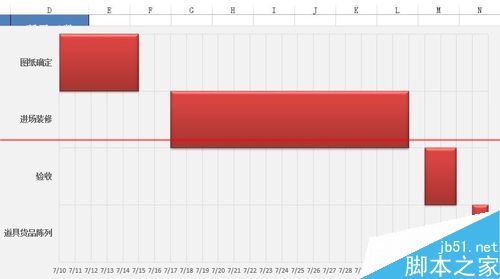
注意事项:水平坐标轴最大值、最小值按照起始时间来确定,可以将时间复制,粘贴成数值,就可以得到最大和最小值了。
excel怎么制作甘特图 用excel制作甘特图 excel甘特图模板制作 excel做甘特图的步骤 excel 甘特图 excel怎么画甘特图 excel表格版权声明
本文来自投稿,不代表本站立场,转载请注明出处。
